您的位置:极速下载站 → 电脑软件 → 多媒体类 → 视频处理 → Free Video Flip and Rotate
Free Video Flip and Rotate 只需点击一下鼠标即可旋转视频或翻转视频。它可以帮助用户将视频进行旋转处理,同时,本软件也可以转换MP4视频文件,而且支持旋转180度。

Free Video Flip and Rotate不包含间谍软件或广告软件。这显然是免费的,绝对安全的安装和运行。

7种选项
- 逆时针旋转视频90°;
- 旋转视频180°;
- 旋转视频90°CW;
- 垂直翻转视频;
- 水平翻转视频;
- 垂直翻转视频并逆时针旋转90°;
- 垂直翻转视频并顺时针旋转90°。

官方网站:http://www.dvdvideosoft.com/products/dvd/Free-Video-Flip-and-Rotate.htm
Free Video Flip and Rotate安装教程
首先我们需要下载Free Video Flip and Rotate,下载解压后双击“Free_Video_Flip_and_Rotate_2_0.exe”出现安装界面:

安装向导首先要我们选择安装语言。极速小编选择了中文(简体);

进入安装向导,安装向导将在你的电脑上安装Free Video Flip and Rotate;
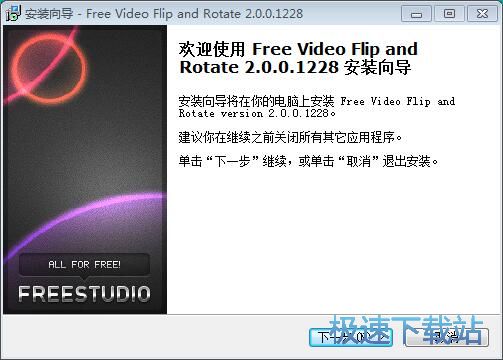
在继续安装之前,请阅读并接受此协议的条款。要点击我接受协议才能继续安装软件;
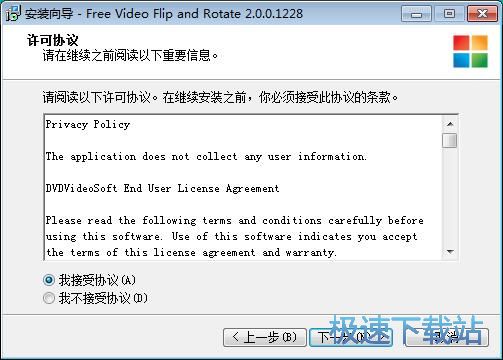
安装向导会将软件安装在C:\Program Files\DVDVideoSoft\Free Video Flip and Rotate文件夹路径中。我们也可以自定义修改安装路径。安装Free Video Flip and Rotate至少需要66.4MB的磁盘空间;
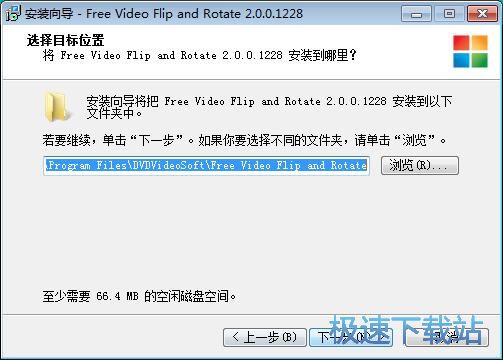
我们要选择是否安装DVDVideoSoft Toolbar(DVDVideoSoft工具栏)。如果不需要安装,不勾选安装即可
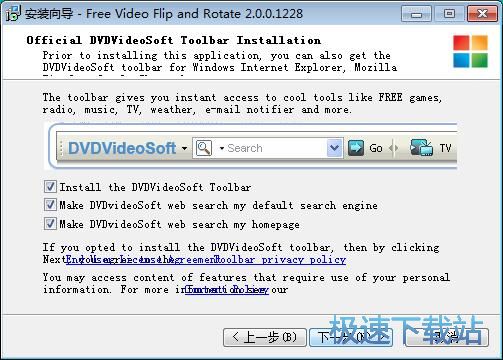
我们可以选择是否创建 Free Video Flip and Rotate 桌面图标和DVDVideoSoft Free Studio Manager 桌面图标;
Free Video Flip and Rotate使用教程
Free Video Flip and Rotate是一款好用的视频翻转旋转编辑器。使用Free Video Flip and Rotate可以轻松对电脑中的视频文件进行画面旋转;

极速小编这一次就给大家演示一下怎么使用Free Video Flip and Rotate将本地视频画面进行旋转吧。我们要将视频导入到Free Video Flip and Rotate中才能进行视频编辑。点击input file右边的选项按钮,打开文件浏览窗口;

在文件浏览窗口中,根据视频的存放路径,在文件夹找到本地视频。用鼠标点击选中视频之后,点击打开就可以将视频导入到Free Video Flip and Rotate中;

视频导入成功。我们这时候就可以使用Free Video Flip and Rotate对视频进行旋转了;

点击Free Video Flip and Rotate视频编辑功能中的顺时针旋转90度。就可以将视频画面顺时针旋转90度;

这时候Free Video Flip and Rotate会显示视频旋转预览。我们可以在窗口中预览视频旋转的效果。Free Video Flip and Rotate默认将视频输出到原视频文件夹中。我们可以对旋转视频输出路径进行修改。点击output file文件路径右边的选项按钮,就可以打开文件夹浏览窗口,进行视频输出路径修改;

在视频另存为窗口中,用鼠标点击打开要用来保存输出视频的文件夹,然后对视频文件进行命名。比较后点击保存就可以修改视频文件的输出路径了;
- 电脑软件教程Free Video Flip and Rotate旋转本地视频教...
- 电脑软件教程视频翻转工具Free Video Flip and Rotate中...
- 电脑软件教程Free Video Flip and Rotate水平翻转视频教...
- 电脑软件教程怎么顺时针逆时针旋转图片?轻看图旋转图片教...
- 电脑软件教程视频旋转器镜像翻转视频教程
- 电脑软件教程OpenShot Video Editor编辑MP4视频教程
- 电脑软件教程Apeaksoft Video Editor翻转视频/裁剪画面教...
- 电脑软件教程ImageMagick翻转调整图片大小教程
- 电脑软件教程Video Rotator垂直翻转MP4视频教程
- 电脑软件教程Batch It Ultra批量旋转图片教程
- 共 0 条评论,平均 0 分 我来说两句
- 人气英雄联盟下载官方下载
- 《英雄联盟》(简称LOL)是由美国拳头游戏(Riot Games)开发、中国大陆地区腾讯游戏代理运营的英雄对战MOBA... [立即下载]
- 好评小鸟壁纸 3.1119.1080 官方版
- 电脑长时间使用的系统原生的壁纸,看着别人电脑上的各种花样的壁纸,自己也想像他们一样有精彩好看的壁纸啊... [立即下载]

